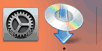Проводове підключення
Щоб настроїти принтер, виконайте описану нижче процедуру.
-
Переконайтеся, що принтер увімкнено, перш ніж починати настроювання проводового підключення.
Якщо живлення ввімкнуто, індикатор УВІМК. (ON) (A) світиться або блимає.
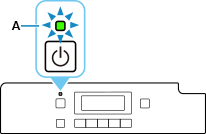
 Важливо
Важливо- Якщо триває чищення принтера, вирівнювання друкуючої головки або інший процес, дочекайтеся його завершення, перш ніж запускати настроювання.
-
Натисніть кнопку Настроювання (Setup) (B).
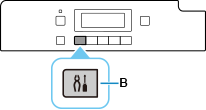
-
Знадобиться кабель Ethernet (продається окремо).
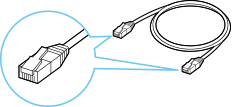
-
Зніміть ковпачок (C) з порту, розташованого зліва на задній панелі принтера.
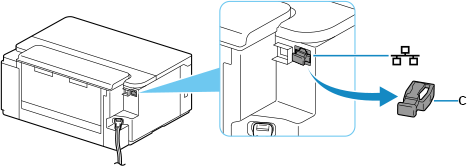
-
Підключіть принтер до мережевого пристрою (маршрутизатора тощо) за допомогою кабелю Ethernet (D).
Не підключайте його до жодного іншого порту.
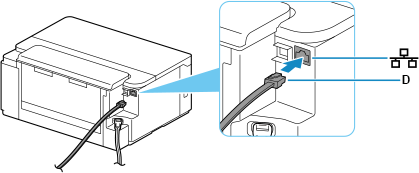
-
За допомогою кнопки
 або
або  (E) виберіть пункт Парам. пристрою (Device settings) і натисніть кнопку OK.
(E) виберіть пункт Парам. пристрою (Device settings) і натисніть кнопку OK.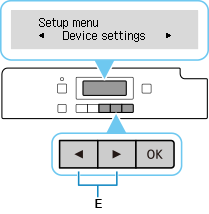
-
Виберіть пункт Параметри LAN (LAN settings) і натисніть кнопку OK.
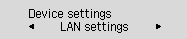
-
Виберіть пункт Пров. LAN (Wired LAN) і натисніть кнопку OK.
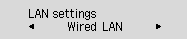
-
Виберіть пункт Увімк./вимк. пров. LAN (Enab./dis. wired LAN) і натисніть кнопку OK.
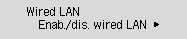
-
Виберіть пункт Активний (Enable) і натисніть кнопку OK.
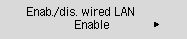
-
Якщо відобразиться наведений нижче екран, натисніть кнопку OK.
Якщо наведений нижче екран не відображається, перейдіть до наступного кроку.
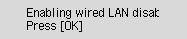
-
Натисніть кнопку Настроювання (Setup).
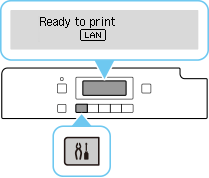
Настроювання підключення до мережі завершено.
Коли підключення буде встановлено, на екрані з’явиться позначка
 .
. -
Поверніться до прикладної програми та продовжте встановлення.
macOS
Клацніть
 на панелі Dock і дотримуйтесь інструкцій на екрані, щоб продовжити настроювання.
на панелі Dock і дотримуйтесь інструкцій на екрані, щоб продовжити настроювання.